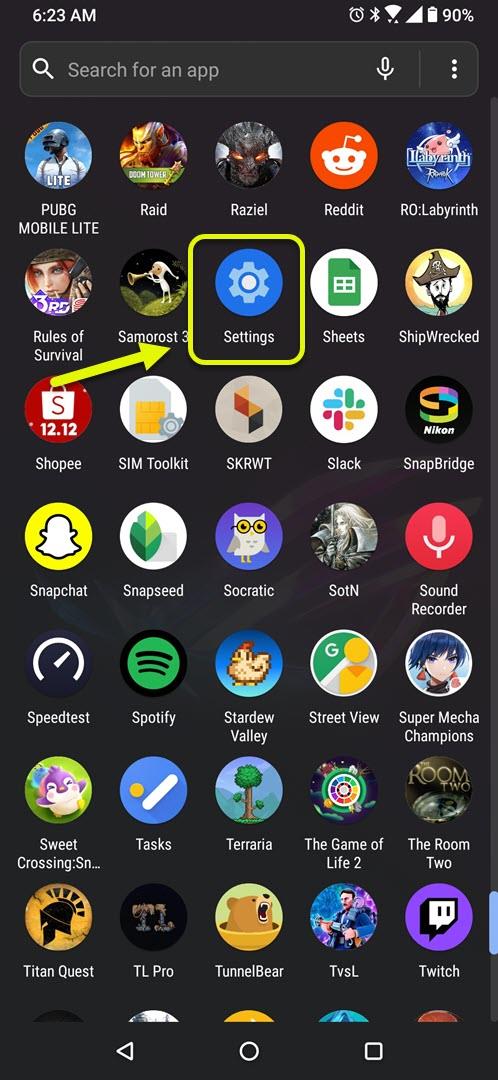Från och med introduktionen av Android 9 (Pie) på Samsung Galaxy-enheter har många användare lagt märke till att en del av deras ljud- eller musikströmningsapp slutar spela utan någon uppenbar anledning. Om du är en av sådana användare kan denna handledning hjälpa till. Vad du behöver göra för att åtgärda problemet är enkelt: uppdatera en viss inställning, Tillåt bakgrundsaktivitet. Det här bör fungera oavsett om du lyssnar på musik från appar som Spotify, använder det officiella Galaxy Buds-hörseln eller lyssnar på en ljudfil.
Slå på Tillåt bakgrundsaktivitet
Du måste välja vilken ljudapp som har problem och ändra en inställning som kallas Tillåt bakgrundsaktivitet för att fixa ljudet slutar spela problem.
Nedan följer stegen för att aktivera Tillåt bakgrundsaktivitet på din Note10.
- Öppna Inställnings-appen.
Du kan komma åt Inställningar genom att dra ned meddelandefältet uppifrån eller via Hem-skärmen eller Apps-facket.
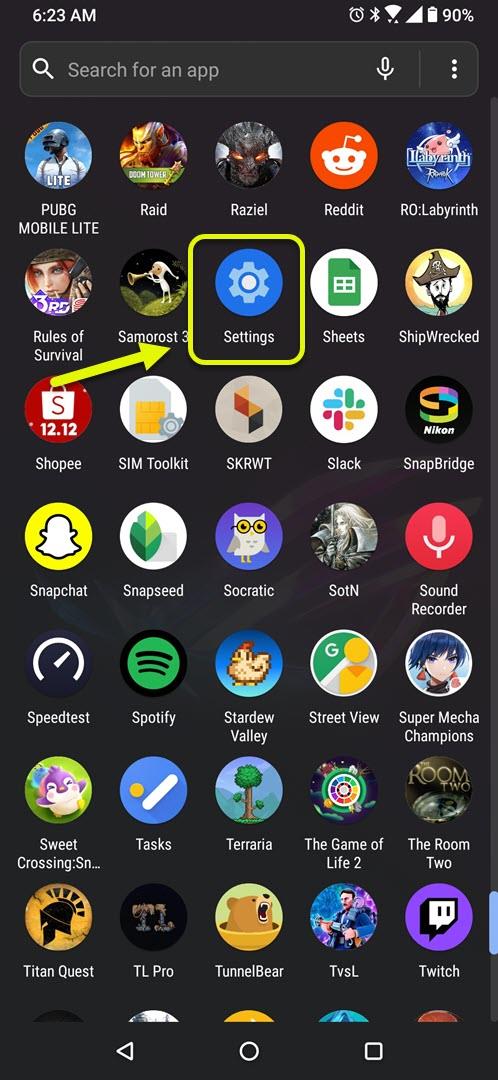
- Tryck på appar.
Bläddra ner och öppna Apps.

- Välj appen.
I listan, leta upp och tryck på appen du har ett ljudproblem med. Låt oss använda den här demonstrationen Spotify app.

- Knacka på Batteri.
Detta öppnar de batteripåverkande alternativen för den här appen.

- Aktivera Tillåt bakgrundsaktivitet.
Se till att Låt bakgrundsaktiveringy-alternativet är aktiverat (växeln flyttas till höger). Om du ser att det här alternativet är inaktiverat trycker du bara på reglaget eller växlar för att flytta det till höger.

- Kontrollera Optimera batteriförbrukningen.
Den här är också viktig. Se till att appen i fråga inte är batterioptimerad eftersom det kan hindra den från att använda mobila nätverk eller data. Om en app är begränsad från att använda vissa nätverksfunktioner kan det orsaka vissa problem senare. Knacka på Optimera batteriförbrukningen.

- Ändra appar som inte är optimerade till Alla.
Detta för att låta dig se hela listan över appar. Knacka på Allt.

- Hitta appen.
Skriv in namnet på appen med sökrutan ovan. Sedan, välj Spotify.

- Stäng av Optimera batteriförbrukningen för appen.
Om appen är optimerad, se till att inaktivera den genom att flytta reglaget till vänster.

Föreslagna avläsningar:
- Så här aktiverar du oavsiktligt beröringsskydd på Note10
- Hur man snabbar upp och bromsar uppspelningshastigheten för Netflix
- Så här kopierar du kontakter från Samsung-telefon till SIM-kort
- Hur man ändrar uppspelningshastighet på Android Youtube-app